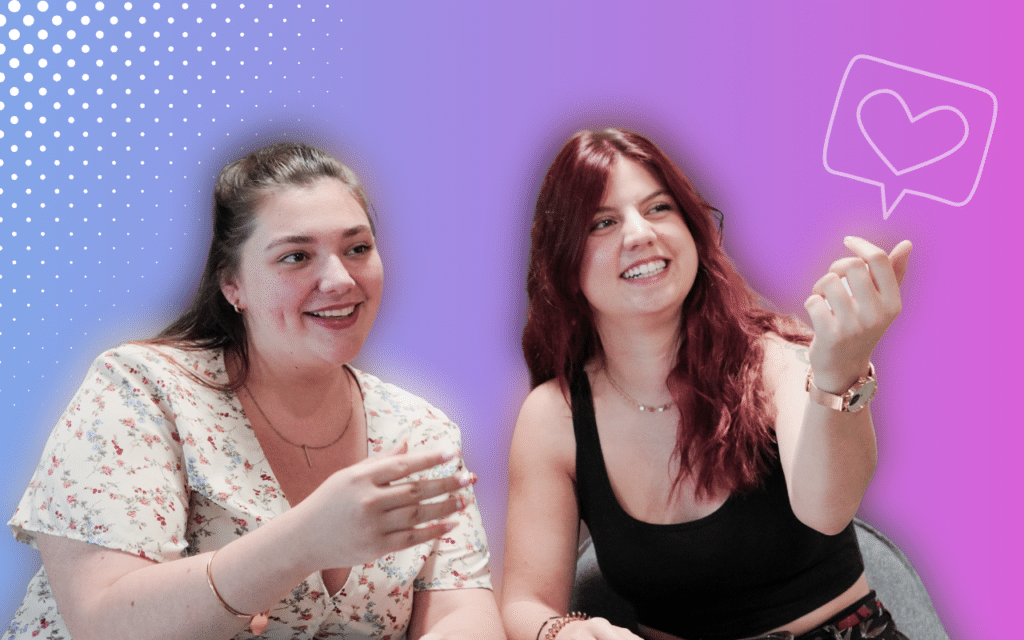Welkom aan u, bezoeker, in deze intergalactische tutorial. Terwijl ik deze eerste regels schrijf, hebben we net Waalaxy gelanceerd (de toekomstige beste tool voor geautomatiseerde multi-channel prospectie). Probleem: ik heb nog nooit in mijn leven een koude e-mail gestuurd. (Nou ja, een paar naar campings een lange tijd geleden).
Tegenwoordig is de basis van multi-channel in B2B LinkedIn + e-mail. Daarom heb ik besloten om een complete case study te schrijven over de lancering van mijn eerste echte multi-channel campagne met Waalaxy. Hierin zal ik mijn learnings, mijn uitdagingen, mijn aannames en mijn resultaten delen. In het eerste deel zal ik het “Technische Setup” deel bespreken, om een kwalitatieve prospectie te starten.
Wees voorzichtig, deze stap mag niet worden verwaarloosd: het is de basis van je b2b prospectie. Dus als je niet wilt dat alles na een paar sequenties uit elkaar valt, zul je je handen vuil moeten maken. 😁
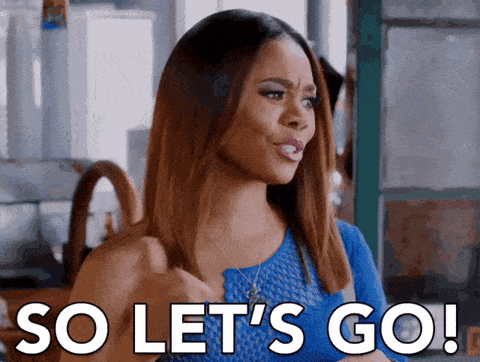
Voordat u begint met het leggen van de basis
Prospectie is niet gewoon e-mails de wereld in slingeren of iedereen toevoegen op LinkedIn, in de hoop dat het zal bijten. In feite kunt u in de top 1% van de resultaten komen door enkele eenvoudige regels toe te passen en de technische beperkingen te volgen van de kanalen die u gebruikt. Dit eerste deel van de casestudy lijkt misschien een beetje vervelend.
Maar het is essentieel. LinkedIn prospectie geeft veel gemakkelijker toegang tot interessante prestaties dan koude e-mail. Maar de twee gecumuleerd Vergeet ten slotte één ding niet: voordat u multi-channel gaat gebruiken, moet u zich de gewoonten en gebruiken van elk kanaal afzonderlijk eigen maken. Multi-channel mag geen middel zijn om een slechte marketingstrategie goed te maken.
Het is er om de resultaten van reeds succesvolle single-channelcampagnes te verbeteren. Anders bent u gewoon slecht aan het prospecteren, op grote schaal. Uw domeinnamen zullen op de zwarte lijst komen te staan als spam en uw LinkedIn-account zal aan geloofwaardigheid inboeten. Dat gezegd zijnde, is het tijd om te beginnen.
Dit artikel is geschreven in samenwerking met Scalezia. Scalezia helpt startups, scales-up maar ook MKB bedrijven bij het implementeren van de nieuwste groeimethoden om duurzame groei te creëren en deze vaardigheden te internaliseren, zodat het bedrijf op de lange termijn zelfvoorzienend wordt.
Ze bieden ook een enorm scala aan gratis content, waarin alle belangrijke onderwerpen van acquisitie aan bod komen, maar ook content creatie, product market fit onderzoek en vele andere onderwerpen die essentieel zijn om een bedrijf te laten groeien. Om toegang te krijgen tot de cursussen, klik hier (u zult er geen spijt van krijgen).
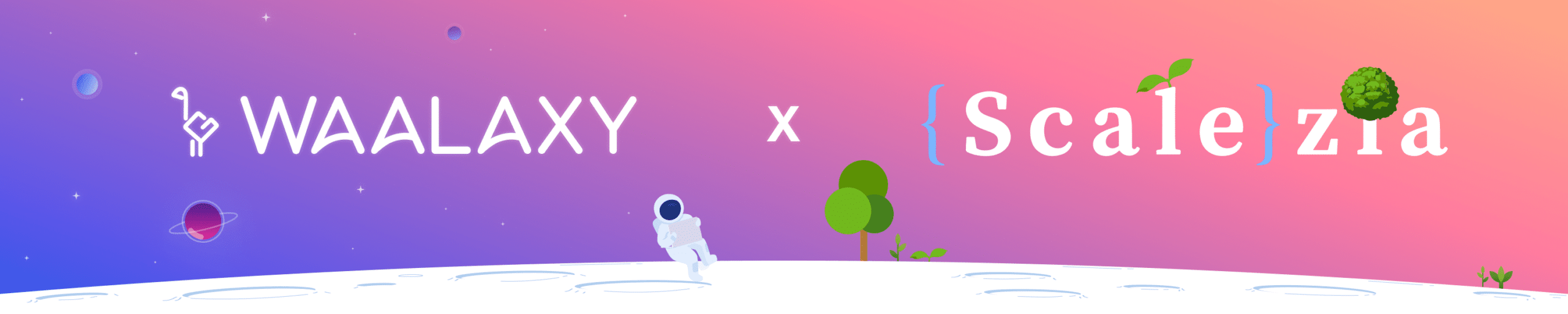
Bereid de basisprincipes van een effectieve koude e-mail voor
Deliverability: wat is het en waarom optimaliseren?
Deliverability is het percentage e-mails dat in de inbox van uw ontvangers belandt. Het betekent hier :
- dat de mail aankomt in een geldige mailbox.
- dat de mail niet in SPAM aankomt.
Het eerste punt is direct gerelateerd aan de kwaliteit van uw e-mailbestand. Geen probleem voor ons in deze tutorial: de e-mails die we zullen gebruiken zijn ofwel LinkedIn e-mails (dus geverifieerd door LinkedIn), of e-mails verrijkt door Dropcontact, die zal controleren of ze geldig zijn voordat ze naar je worden teruggestuurd. Het tweede punt is een ander verhaal.
Omdat niet alle e-mailproviders dezelfde criteria hebben om te bepalen of een e-mail naar SPAM moet of niet, sommige zijn veeleisender dan andere. Van wat ik heb gelezen en begrepen over het onderwerp, zijn er 3 belangrijke criteria die je deliverability beïnvloeden:
- Vertrouwen in uw domeinnaam.
- Vertrouwen in het IP-adres dat de e-mails verstuurt.
- Vertrouwen in de e-mail zelf.
Het vertrouwen in je domeinnaam
Inderdaad, wanneer een e-mail aankomt bij je ontvanger, zal de provider eerst kijken of de e-mail (en dus het domein) waarmee je de e-mail verstuurt betrouwbaar is: staat het op de zwarte lijst van bepaalde organisaties die verantwoordelijk zijn voor het reguleren van SPAM op het web?
Heeft het in het verleden veel van dergelijke e-mails verzonden? Is het mogelijk om gemakkelijk te achterhalen wie deze e-mail verstuurt? Wordt het vaak als SPAM gerapporteerd door andere gebruikers?
Uw IP-adres vertrouwen
Wanneer we een cold-email tool gebruiken, vertrekken onze e-mails niet van onze computer. Ze vertrekken van een server ergens, die door andere mensen wordt gebruikt. Deze server is gekoppeld aan een IP. Een soort identificatienummer. En, afhankelijk van wat jij doet en wat andere gebruikers doen met hun emails, kan dit IP op een zwarte lijst komen te staan. In dat geval kunnen je emails rechtstreeks naar SPAM gaan.
Vertrouwen in de e-mail zelf
SPAM heeft de neiging een paar principes te volgen die voor providers gemakkelijk te herkennen zijn. Schrijf uw e-mail dus niet op de oude manier. Bepaalde woorden of formuleringen kunnen u rechtstreeks naar SPAM sturen, ongeacht wat u eerder deed. Maar maak je geen zorgen, we zullen hierop anticiperen om ervoor te zorgen dat onze strategie standhoudt en onze kansen om in de inbox van onze ontvangers te belanden optimaliseert.
Laten we beginnen! 🔥
Nog één ding voordat we van start gaan: dit is geen uitputtende tutorial van de mogelijkheden om je cold-email campagnes te lanceren. Ik zal met mijn tools en keuzes de optimale methode behandelen om mijn cold-email campagnes te starten, gebaseerd op de Scalezia cursus, referentie in het veld. Ik zal bij elke stap zo diep mogelijk ingaan op de configuratie. Als u geen gelijkwaardige tools gebruikt, weet dan dat :
- We hebben een complete handleiding om vanaf 0 te beginnen zonder afhankelijk te zijn van een ontwikkelaar.
- We staan open om tutorials te schrijven voor elke domeinnaam en mailbox provider om zo volledig mogelijk te zijn.
Koop een extra domeinnaam
Ja, je leest het goed. Laten we een nieuwe domeinnaam gaan kopen. Waarom zouden we dat doen? Cold-email is niet zonder risico. Veel mensen houden er niet van om ongevraagde e-mails te ontvangen en afhankelijk van de kwaliteit van de campagnes kunnen we onze domeinnaam verbranden.
Als dit het geval is, moet u weten dat het bijna onmogelijk is om de achterstand in te halen (het internet vergeet niet). Het zou jammer zijn, als u en uw teams al professionele emails gebruiken op deze domeinnaam of als u nieuwsbrieven verstuurt naar een klantenbestand, om systematisch in SPAM terecht te komen.
Om dit te vermijden, nemen we een gelijkaardige domeinnaam. In mijn geval is mijn hoofddomeinnaam Waalaxy.com. Dus ging ik kopen: waalaxy.io. Het kostte me 30€ per jaar, verwaarloos deze stap echt niet. 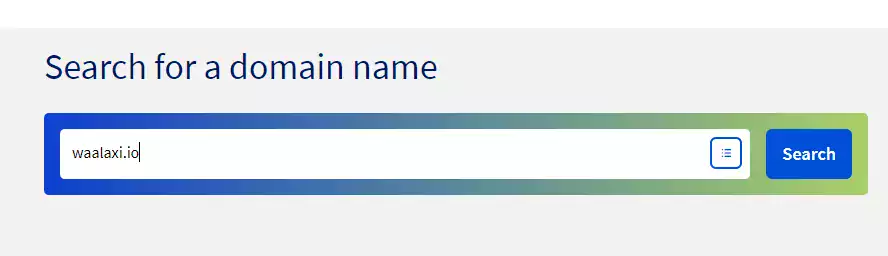 (Voor degenen die ik al zie zeggen “maar ik ga geen domein kopen dat niet naar mijn site verwijst, mijn klant zal me niet vinden, paniek, help, hoe ga ik het doen”. Jongens: het maakt ons niet uit.
(Voor degenen die ik al zie zeggen “maar ik ga geen domein kopen dat niet naar mijn site verwijst, mijn klant zal me niet vinden, paniek, help, hoe ga ik het doen”. Jongens: het maakt ons niet uit.
Je prospect kan het niet schelen. In het slechtste geval typt hij Waalaxy in op Google en vindt hij ons (als je echter niet gevonden wordt op je naam, zul je aan je SEO moeten werken 😂)… Indien mogelijk, vermijd te dure domeinnamen: .paris, .link, .online, .agency … Ze worden niet noodzakelijk gewaardeerd door leveranciers (en kunnen verdacht overkomen bij uw ontvangers). Kies betrouwbare domeinnamen: .fr, .com, .io, .net, .co of een ander domein gelinkt aan een land (indien mogelijk het land dat u gaat prospecteren).
Persoonlijk gebruik ik de OVH site omdat het daar is dat onze hosting en domeinnaam diensten zijn gecentraliseerd. U kunt het ook kopen van een andere provider (zoals Google Domain, in dit geval zie onze case study om deze dienst te configureren).
Maak uw e-mail
Persoonlijk bereid ik een grootschalige prospectie voor. Ik ga 5 LinkedIn accounts gebruiken gekoppeld aan 5 prospectie emails.
Dus ik ga licenties kopen en ze creëren in mijn OVH back-office. Voor degenen die OVH niet gebruiken, verwijs ik u nogmaals naar de Google suite (eenvoudiger) of in het geval u andere beperkingen heeft met betrekking tot uw bedrijf, naar uw provider. Aarzel niet om contact met ons op te nemen als je wilt dat we documentatie toevoegen met betrekking tot jouw provider, zodat we zoveel mogelijk gevallen kunnen behandelen in onze tutorials. Ik zal hier echter mijn e-mails opstellen.
- Ik ga naar mijn OVH klant account.
- Dan in mijn backoffice.
- Ik bestel nieuwe pro mail accounts (nogmaals, je zult jaarlijks 12€ moeten neerleggen om een mail te hebben, verwaarloos deze kost niet. Denk aan Return on Investment en vertel jezelf dat deze kosten kunnen worden afgeschreven met een enkele e-mail die in de doos van de ontvanger zal gaan 😉).
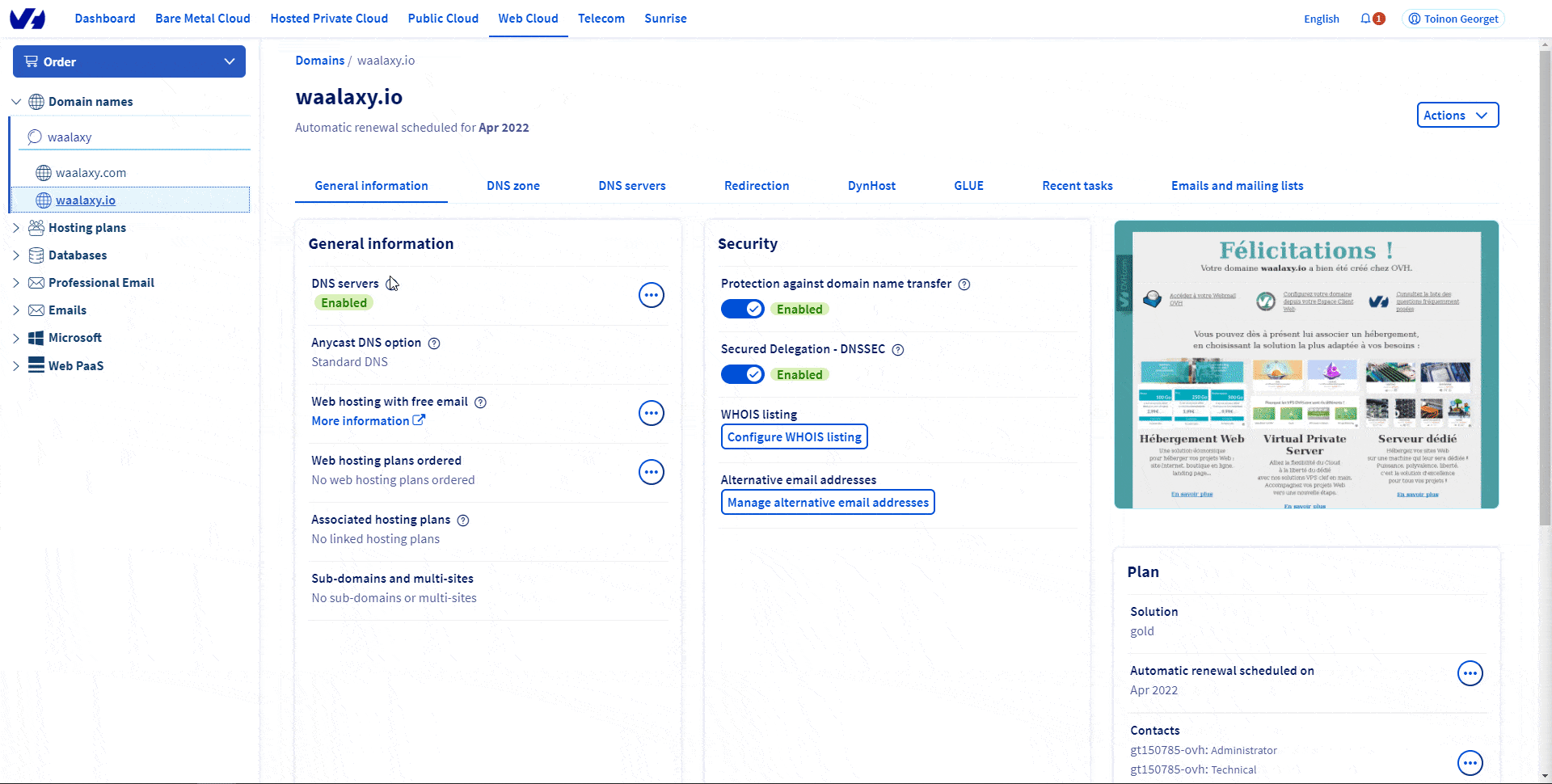
Koppel de e-mail aan uw domeinnaam (het duurt vaak een paar minuten voordat de domeinnaam is gekocht)
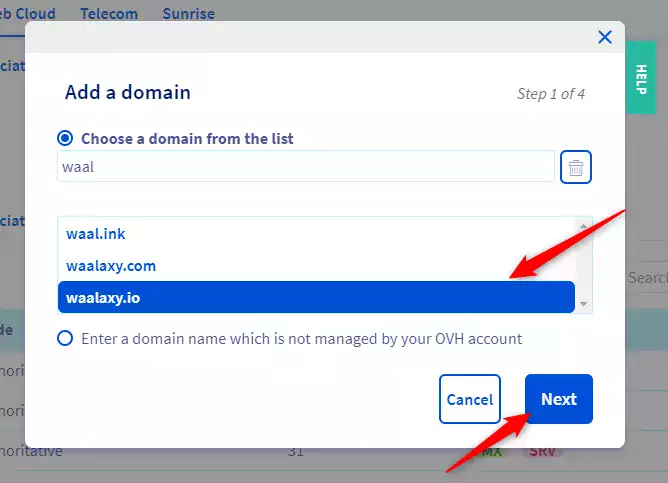
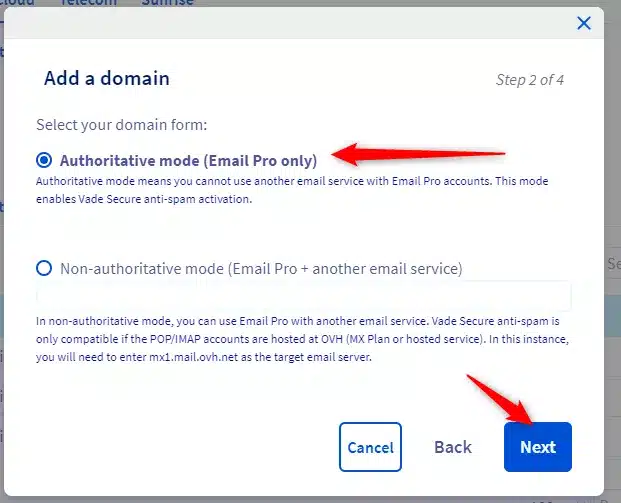
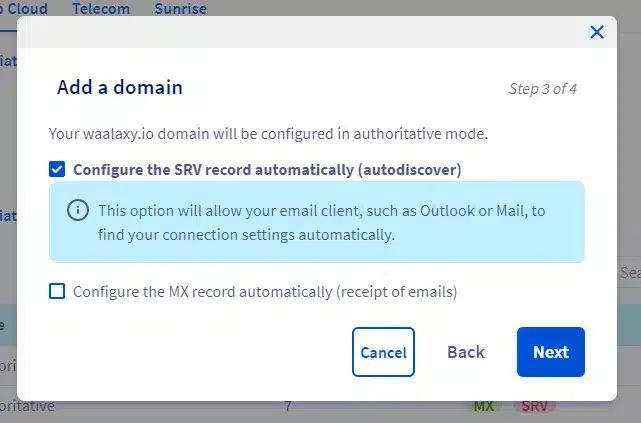
Configureer de mail die u net hebt gekocht
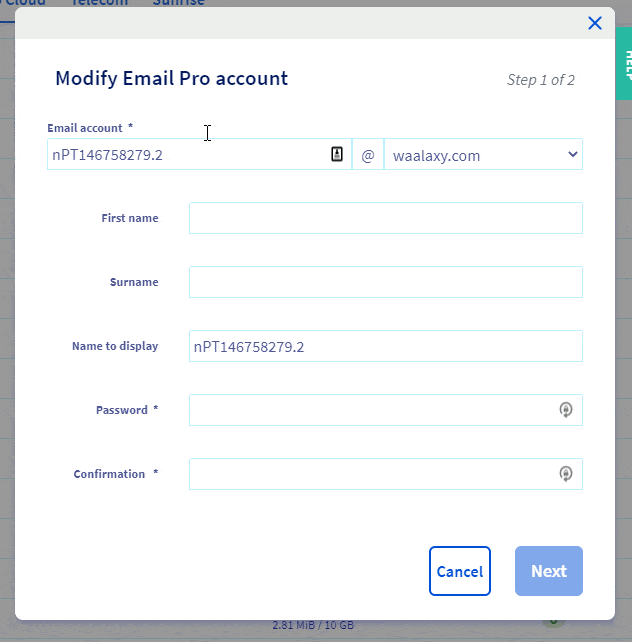
Na een paar minuten zou de e-mail geconfigureerd en operationeel moeten zijn. Als u deze handleiding hebt gevolgd, kunt u via deze link toegang krijgen tot de e-mail in kwestie.
Uw account opwarmen: gebruik een “Warmer
Zoals we al eerder zeiden, kijken e-mail providers naar wat je eerder hebt gedaan met je e-mail en domeinnaam. Als het gloednieuw is, zoals we net deden, hebben ze geen geschiedenis. Dus als je van de ene dag op de andere honderden e-mails per dag verstuurt, zullen ze dat niet leuk vinden. Om dit te vermijden, bestaat er een methode die erin bestaat een e-mailaccount“op te warmen”. Twee mogelijkheden:
- Warm je e-mail handmatig op: dit betekent dat je een dozijn of zelfs twintig e-mails aanmaakt bij verschillende providers en vervolgens e-mails met elkaar uitwisselt, ze systematisch uit de spam haalt en ze als belangrijk markeert.
- Gebruik een tool die dit automatisch voor je doet.
Bij Waalaxy zijn we niet het type om dingen handmatig te doen. Tenminste niet deze. Dus kiezen we voor optie 2: een “opwarmer” gebruiken. Over het onderwerp heb je er twee die opvallen:
- Lemwarm (door lemlist).
- Mailwarm.
We zullen hier kiezen voor Mailwarm om een eenvoudige reden: Lemlist is onze directe concurrent dus we zullen hier niet presenteren hoe het te gebruiken (maar het is een zeer goede tool en het kost minder of nooit). Waalaxy zal binnenkort ook deze Mailwarm functionaliteit integreren, om de setup voor onze gebruikers te vergemakkelijken.
Hoe werkt Mailwarm? Het is vrij eenvoudig. De tool zal namens u mails sturen naar andere gebruikers, waar de mail automatisch zal worden gecategoriseerd als belangrijk. En vice versa voor andere gebruikers. En die met een dagelijks volume dat dag na dag toeneemt.
Laten we om te beginnen een account aanmaken bij MailWarm . Helaas, er is geen gratis proefperiode, je moet direct naar de kassa. Persoonlijk, nam ik 5 accounts in maandelijkse plan, in de hoop dat Waalaxy Waarmup versie zal worden ontwikkeld door de eerste vernieuwing. 🙏. Zodra u zich aanmeldt voor het abonnement, komt u er.
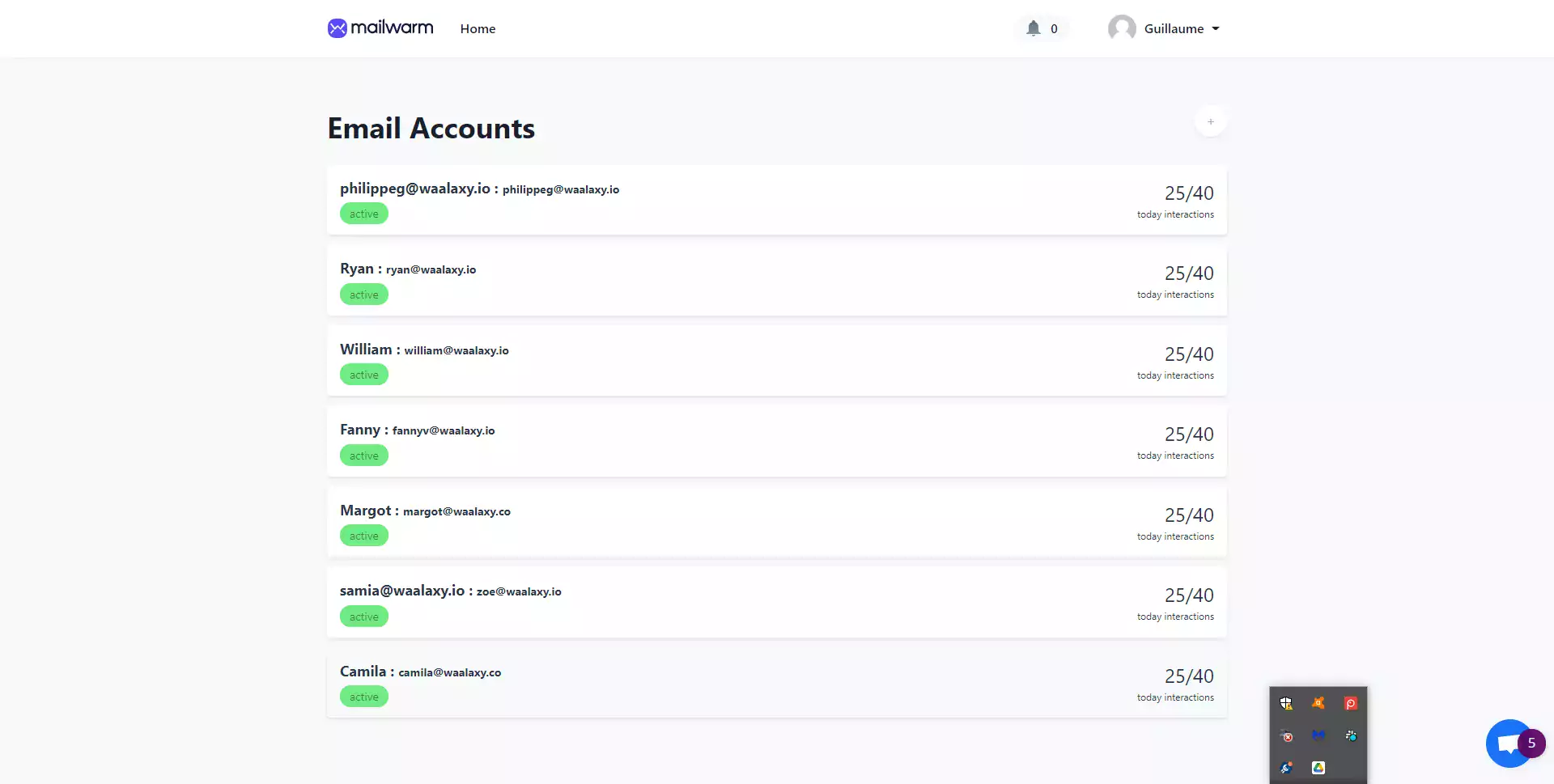 We voegen een account toe in de rechterbovenhoek U moet dan de SMTP parameters invoeren (waarmee Mailwarm toegang krijgt tot de mailbox en de emails voor u kan beheren). In ons geval, zijn het de OVH parameters. Als u een andere mail provider gebruikt, zoek dan op Google “provider_naam SMTP instellingen”.
We voegen een account toe in de rechterbovenhoek U moet dan de SMTP parameters invoeren (waarmee Mailwarm toegang krijgt tot de mailbox en de emails voor u kan beheren). In ons geval, zijn het de OVH parameters. Als u een andere mail provider gebruikt, zoek dan op Google “provider_naam SMTP instellingen”. 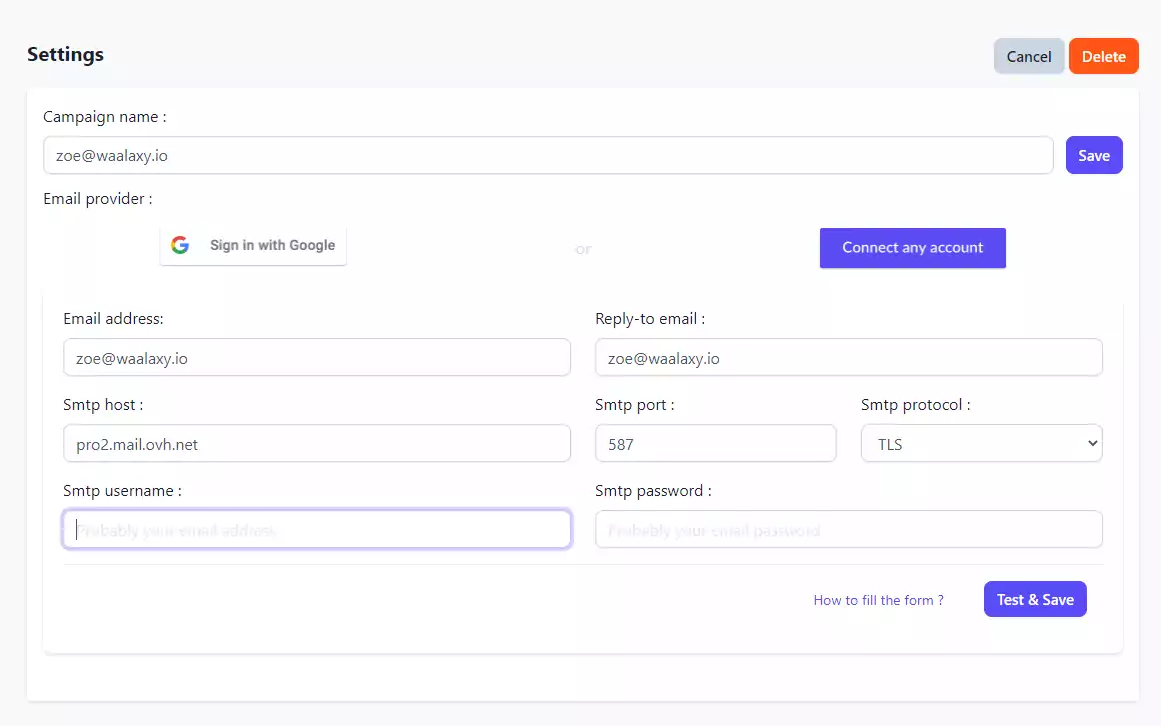 Klein tegen-intuïtief puntje: de“gebruikersnaam” komt overeen met het e-mail adres (en naam met de naam die zal worden weergegeven zoals het vaak het geval is in SMTP instellingen). Zodra de configuratie klaar is, komt u op een pagina met de acties die moeten worden uitgevoerd door mailwarrm op uw mail account
Klein tegen-intuïtief puntje: de“gebruikersnaam” komt overeen met het e-mail adres (en naam met de naam die zal worden weergegeven zoals het vaak het geval is in SMTP instellingen). Zodra de configuratie klaar is, komt u op een pagina met de acties die moeten worden uitgevoerd door mailwarrm op uw mail account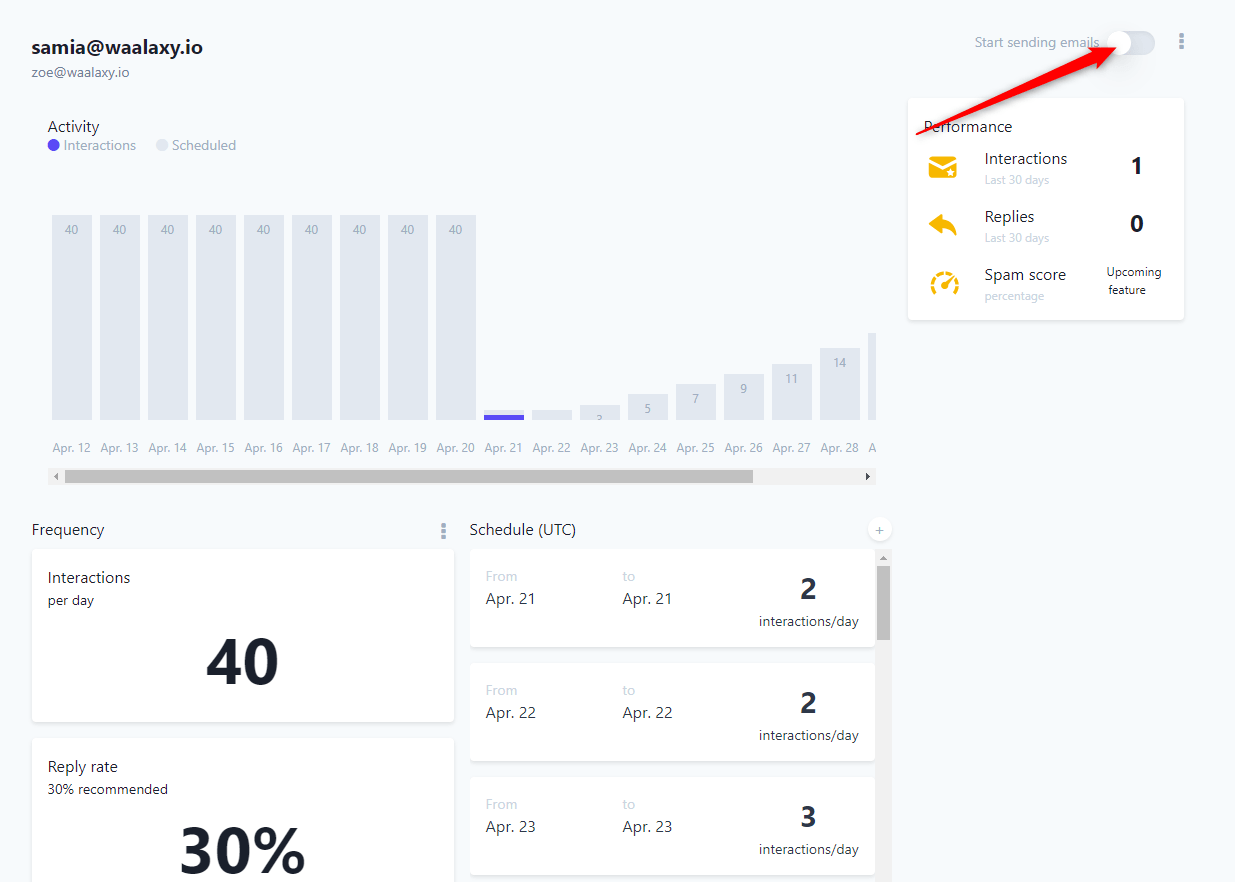
Persoonlijk heb ik alle parameters standaard gelaten en het systeem geactiveerd. We zullen dus langzaam beginnen, met 2 mails per dag, om er 40 te bereiken na ongeveer 2 weken. Ja, om onze eerste echte koude e-mail campagne te lanceren, zullen we geduld moeten hebben. Maar we hebben nog wat werk te doen om al onze configuratie af te maken. Laten we Mailwarm zijn werk laten doen en verder gaan.
DNS programmering (via OVH)
Nee, ga niet weg. Laatste deze barbaarse naam verbergt een zeer eenvoudige manipulatie…
Op voorwaarde dat je toegang hebt tot de domeinnaam provider. In mijn geval, ben ik nog steeds bij OVH. Dus ik zal je laten zien hoe het te doen voor OVH. Als je een andere provider gebruikt, zul je de documentatie op het web moeten vinden.
Laat me je wensen direct weten aan Waalaxy support, we zullen nogmaals proberen om een complete doc te maken voor deze configs. De DNS instellingen zijn waar alle emails die je zult versturen doorheen gaan.
Een soort van identiteitskaart. En om het vertrouwen van de mailboxen te winnen, is het beter om in orde te zijn met je papieren. Er zijn 3 belangrijke configuraties te doen:
- SPF, voor “Sender Policy Framework”.
- DKIM, voor “DomainKeys Identified Mail”.
- DMARC, voor “Domain-based Message Authentication, Reporting & Conformance”.
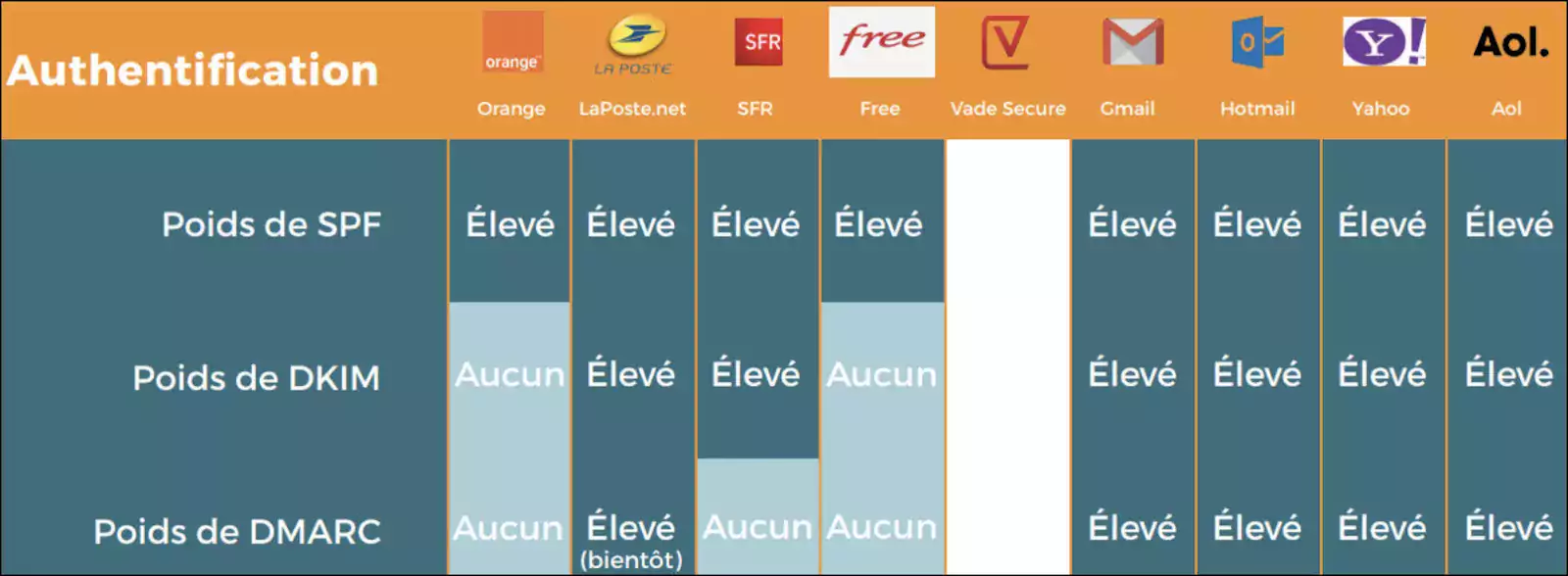 Ik zal heel eerlijk zijn: tot op de dag van vandaag heb ik geen inzicht in de implicaties van deze verschillende configuraties en hun belang.
Ik zal heel eerlijk zijn: tot op de dag van vandaag heb ik geen inzicht in de implicaties van deze verschillende configuraties en hun belang.
Ik volg stap voor stap de Scalezia cursus en schrijf het over met mijn use case. Wat zeker is, is dat ik op het gebied van koude e-mail een blind vertrouwen heb in Scalezia en we zullen proberen om deze verschillende configuraties te implementeren.
Als u hebt gekozen voor Gsuite voor uw e-mails, goed nieuws, SPF en DMARC zijn al standaard ingesteld. In mijn geval, gebruik ik OVH en dit is niet het geval. Ik vond een tuto die laat zien hoe de configuratie te doen, ik geef je de link maar ik zal alles uitleggen, geen zorgen.
Stap 1 : SPF configuratie
Om de SPF te configureren, als je de basis diensten wat betreft mail van OVH gebruikt, is het vrij simpel, je moet terug gaan naar het admin paneel van OVH, kies je domeinnaam en ga naar de DNS zone. Volg dan deze kleine tutorial met de standaard configuratie van OVH.
Stap 2 : DKIM configuratie
EDIT: na uren van onderzoek, lijkt het erop dat de pro mail service van OVH niet toestaat om deze configuratie uit te voeren. Als er gemotiveerde mensen oplossingen hebben, ben ik een nemer 😁
De DKIm wordt gebruikt om je te identificeren als de eigenaar van de mail die je gebruikt (tenminste, dat is wat ik begrepen heb na wat lezen op het web hierover). Om te beginnen moet u een unieke sleutel genereren die als identificatie zal dienen. Ga daarvoor naar deze site. Genereer een sleutel voor je domein. 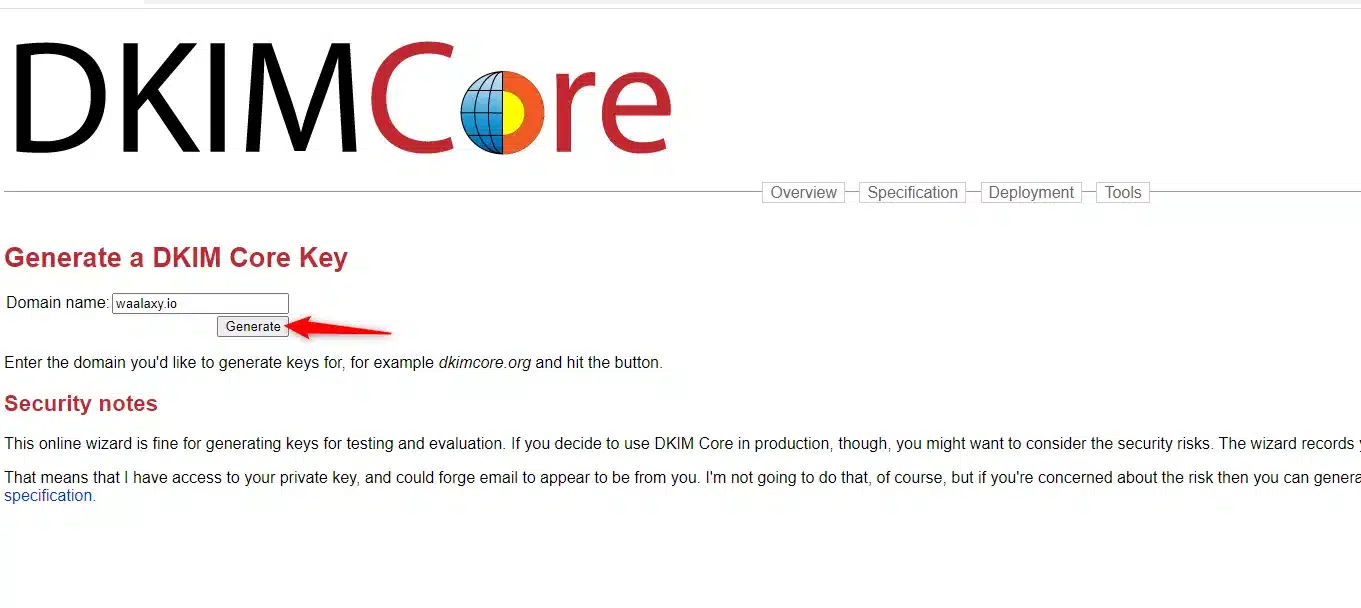 Kopieer dan de verkregen sleutel.
Kopieer dan de verkregen sleutel.  Ga terug naar de OVH management interface, selecteer je domeinnaam en ga naar “DNS Zone”. Voeg een DNS entry toe, in TXT voer dan het subdomein in dat je hebt gekregen van de sleutel generator en de sleutel waarde zoals getoond in de volgende GIF
Ga terug naar de OVH management interface, selecteer je domeinnaam en ga naar “DNS Zone”. Voeg een DNS entry toe, in TXT voer dan het subdomein in dat je hebt gekregen van de sleutel generator en de sleutel waarde zoals getoond in de volgende GIF 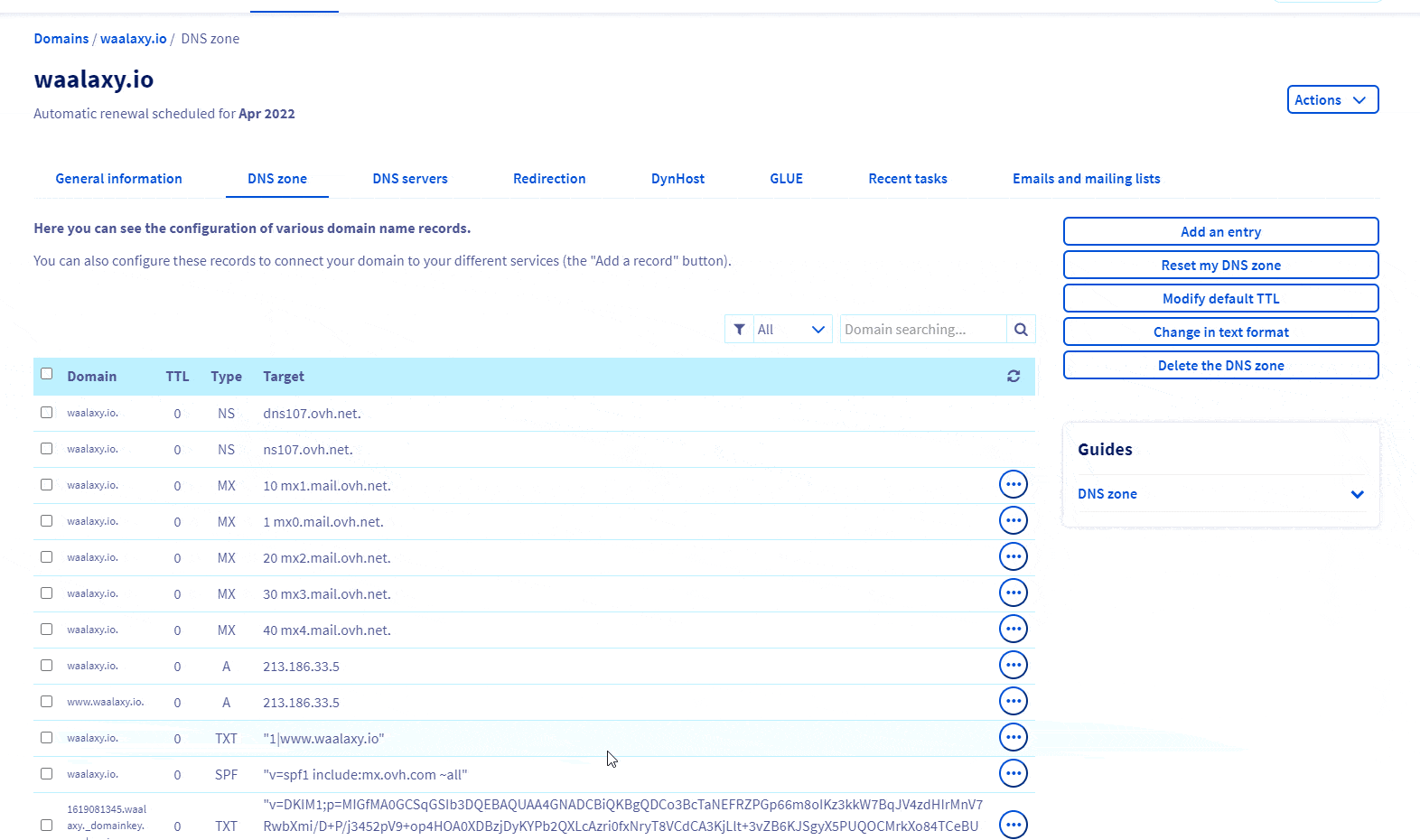
Stap 3: DMARC configuratie
Dit is bijna het einde, maak je geen zorgen. Grapje. Maar het is bijna het einde van dit deel over DNS. We moeten DMARC nog configureren (die alleen kan worden geconfigureerd als je de vorige twee hebt gedaan, omdat het ervan afhangt).
Deze laatste configuratie is vrij eenvoudig. Het bestaat uit het omleiden van de mails die niet aankomen naar een bedrijfsmail. Je moet een nieuwe entry maken in TXT, een subdomain “_dmarc” invoeren en de volgende tekst toevoegen aan de waarde.
"v=DMARC1;p=none;rua=mailto:email@domain.com"
Door de e-mail te vervangen door de e-mail die de rapporten zal ontvangen (u kunt bijvoorbeeld de e-mail gebruiken die u gebruikt om ze te verzenden) 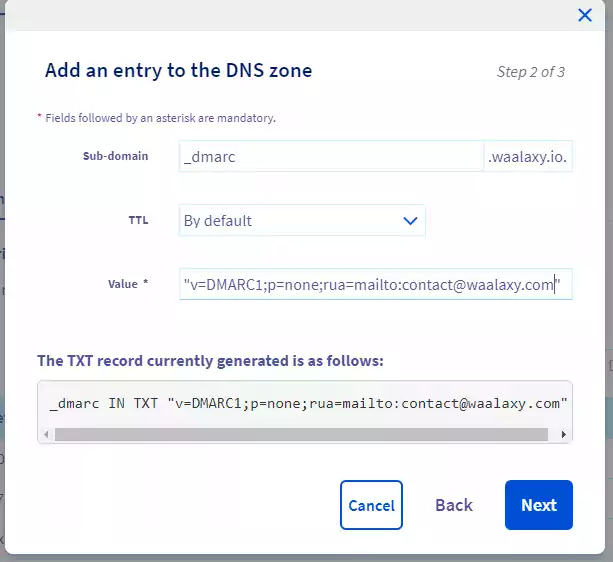
Maak uw Whois openbaar
“Whois” is de identiteitskaart van uw domeinnaam. Het bevat informatie over de eigenaar van het domein en hoe hem te contacteren. Standaard is het anoniem.
Maar voor e-mailproviders is een openbare Whois een garantie voor geloofwaardigheid en kwaliteit. Dus maken we het openbaar. Nog steeds op OVH, moet je naar de domeinnaam beheer pagina gaan, kiezen om de “Whois” te wijzigen en alles op “Weergeven” zetten. 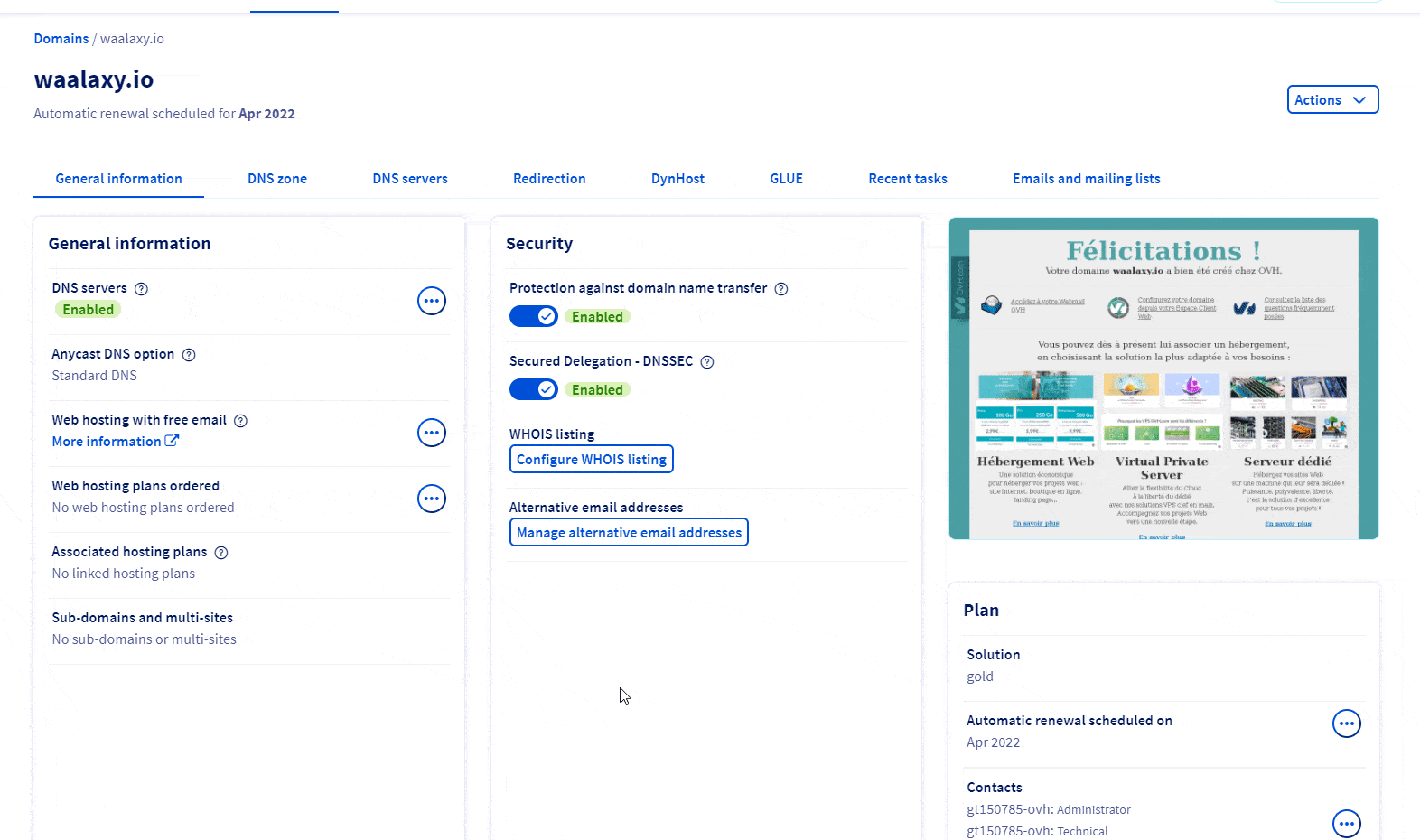 Zo simpel is het!
Zo simpel is het!
Omgekeerde DNS
Meer DNS? Ja. Maar ik beloof je, dit is de laatste. Reverse DNS is een traceerbaarheidstool waarmee je zeker kunt zijn van de identiteit van de afzender van een e-mail, door het IP-adres te gebruiken om het domein te traceren.
Deze maatregel is bijzonder interessant, omdat hij het mogelijk maakt onderscheid te maken met spammers , die opzettelijk een foutief IP-adres gebruiken. De goede samenhang tussen IP en domein wordt inderdaad gemeten door een protocol dat Reverse DNS Lookup heet, en dat, bij ontvangst van een e-mail die door een onbekende afzender is verzonden, zal nagaan of de Reverse DNS correct is geconfigureerd
Als dit niet het geval is, is de kans op blokkering of spamboxdeliveryzeer groot. Helaas ben ik er nog niet achter hoe ik dit met OVH moet doen. Beloofd, ik werk er aan 😅 Als je erachter komt hoe het met OVH moet, laat het me dan weten!
Voeg een handtekening & profielfoto toe
Stom maar essentieel. Opdat je ontvangers je kunnen identificeren, is het noodzakelijk om een profielfoto en een handtekening toe te voegen aan je emails. Als je OVH gebruikt, is hier de procedure: 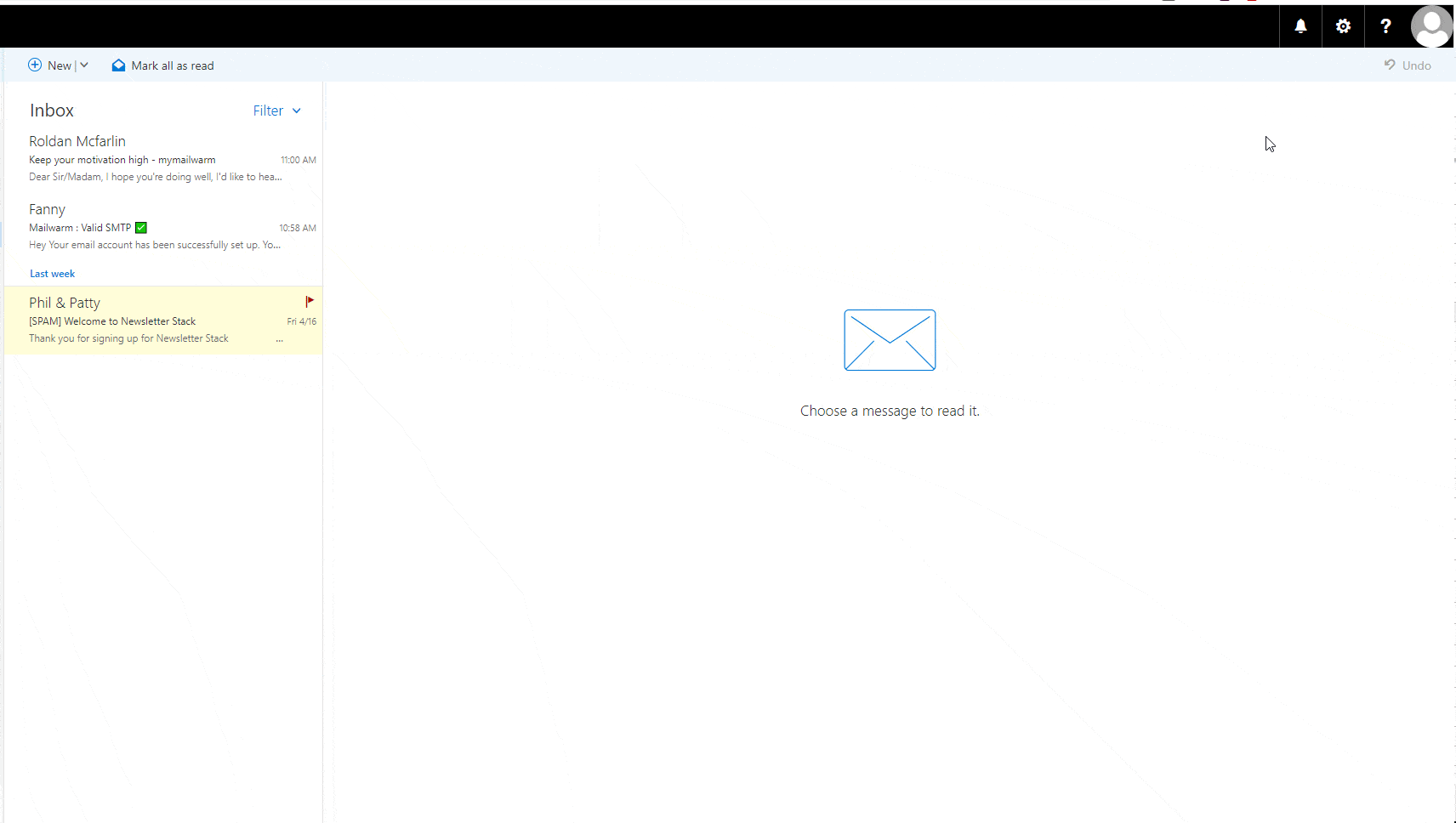 Wees echter voorzichtig om een foto van jou te gebruiken en niet een logo. De algoritmes zijn intelligent en zullen het zonder probleem opmerken. Dan een handtekening:
Wees echter voorzichtig om een foto van jou te gebruiken en niet een logo. De algoritmes zijn intelligent en zullen het zonder probleem opmerken. Dan een handtekening: 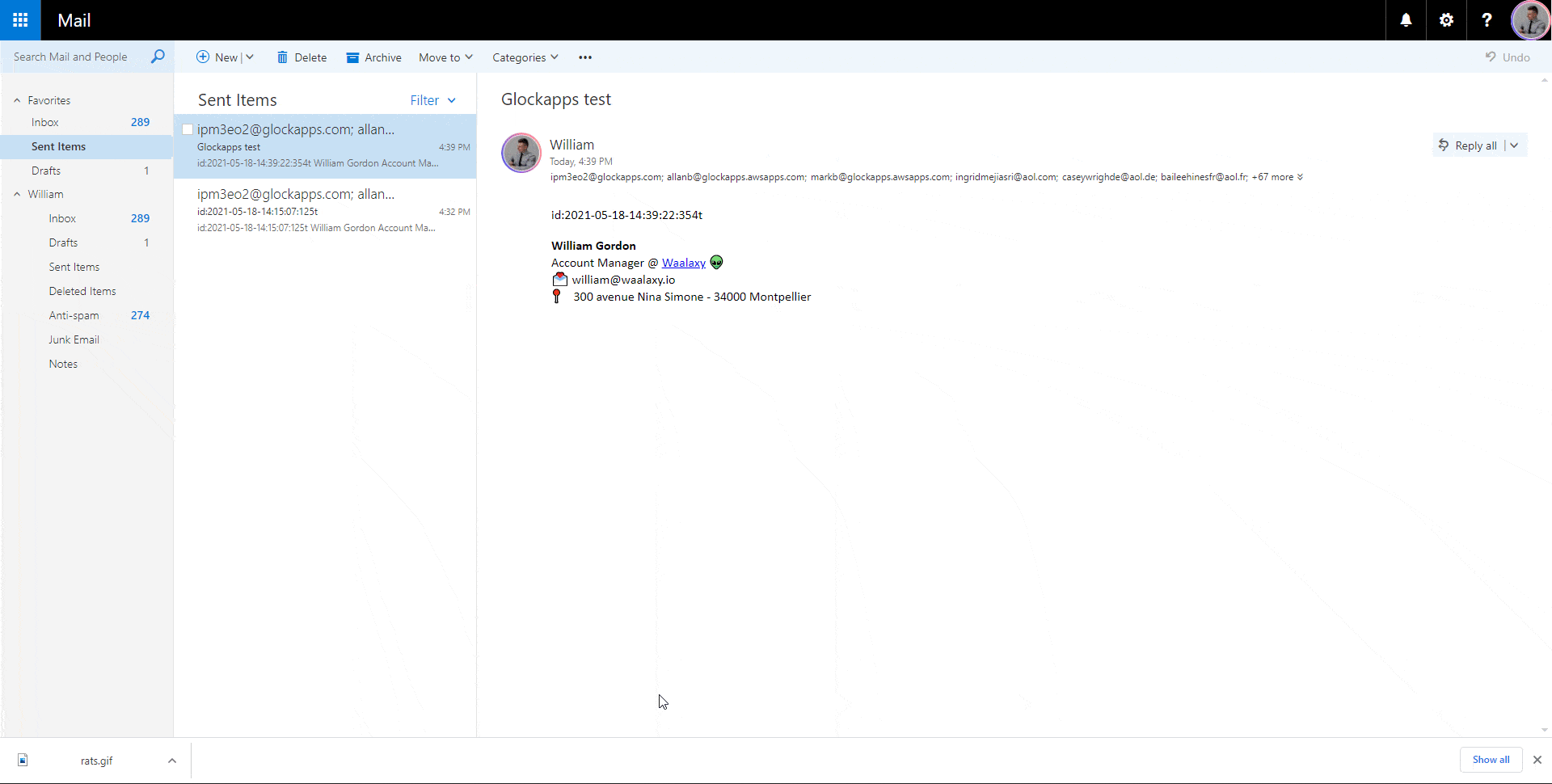 De handtekening moet zoveel mogelijk informatie bevatten, en je identificeren door fancy stuff te vermijden: geen HTML, geen logo, minimale opmaak. Scalezia raadt zelfs af om een link te plaatsen, maar aangezien het mijn doel is om mijn lezer de site te laten bezoeken, zal ik deze regel breken en er een plaatsen.
De handtekening moet zoveel mogelijk informatie bevatten, en je identificeren door fancy stuff te vermijden: geen HTML, geen logo, minimale opmaak. Scalezia raadt zelfs af om een link te plaatsen, maar aangezien het mijn doel is om mijn lezer de site te laten bezoeken, zal ik deze regel breken en er een plaatsen.
Zo wordt mijn eerste profiel Business Developer 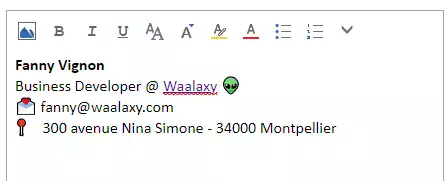
Abonneer me op zoveel mogelijk nieuwsbrieven (Buzzfeed, Francetélévisions)
Om een positieve boodschap te sturen naar leveranciers door hen te vertellen “Kijk, ik ben geen SPAM account dat net is aangemaakt om de hele wereld te contacteren en hen illegale producten te verkopen om hun penis te vergroten”, moet je hen laten zien dat je een normale activiteit hebt, naast het verwarmen van je account.
Daarvoor hoef je je alleen maar te abonneren op een heleboel nieuwsbrieven.
Stap 1: abonneer je op alle Buzzfeed-nieuwsbrieven
Het is gemakkelijk om te doen. Ga naar Buzzfeed , vul je emailadres in en abonneer je op alle nieuwsbrieven. Omdat ik een luiwammes ben, een minimale ontwikkelaarsachtergrond heb en ik minstens 5 accounts moet configureren, is hier een stukje code dat in één keer alle nieuwsbrieven selecteert.
var labels = document.getElementsByTagName(‘LABEL’); for (var i = 0; i < labels.length; i++) { labels[i].click() }
Om direct in de console in te voeren (Rechtsklik op de pagina => Inspect => Console => Kopieer de code) 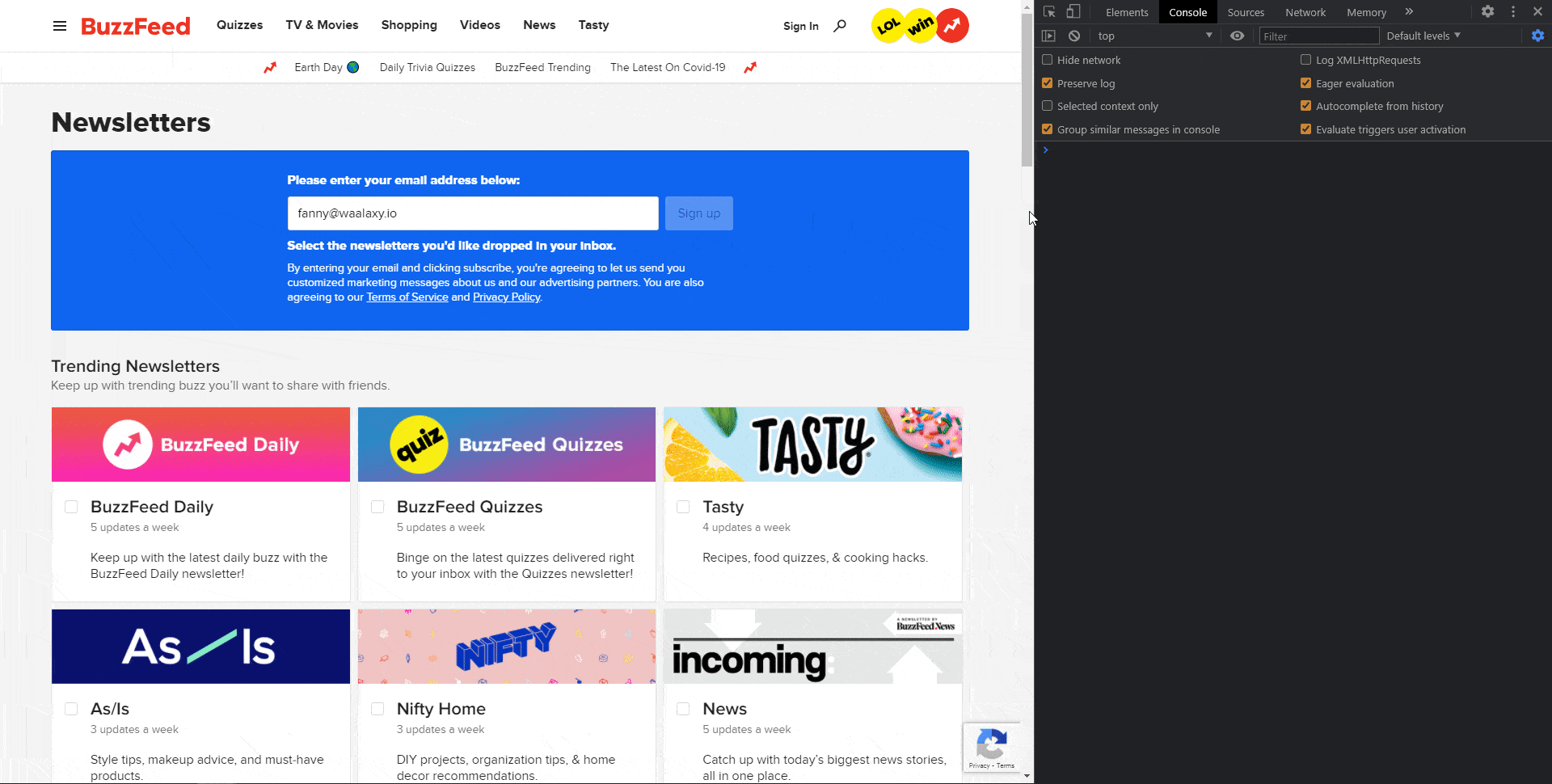 En omdat oom Toinon echt aardig is (of echt lui), heeft hij ook een stukje code gemaakt om het abonnement op alle nieuwsbrieven te valideren (alleen geldig voor de OVH Pro mailbox). Je moet een paar minuten wachten tot je abonnementen in aanmerking zijn genomen.
En omdat oom Toinon echt aardig is (of echt lui), heeft hij ook een stukje code gemaakt om het abonnement op alle nieuwsbrieven te valideren (alleen geldig voor de OVH Pro mailbox). Je moet een paar minuten wachten tot je abonnementen in aanmerking zijn genomen.
U ontvangt een e-mail van Buzzfeed per nieuwsbrief, dat is 46. Voor elke nieuwsbrief moet je je email valideren door op een knop te klikken. Als je alle validatie emails hebt ontvangen (je moet natuurlijk wel verbinding maken met je pro email), scroll je naar de onderkant van de mesasgerie om alle Buzzfeed emails te laden en dan kun je dit stukje code in de console toevoegen:
var elements = document.querySelectorAll(‘div[autoid=”_lvv_3″]’); var button; for (var i = 0; i < elements.length; i++) { elements[i].click() wacht op nieuwe Promise( resolve => { setTimeout( () => { resolve() },500) }) button= document.querySelectorAll(‘div[class=”x_button-container”]’) console.log(button); if(button.length>0){ button[0].firstElementChild.click()} } }
Wanneer je op “Enter” klikt, zal de magie gebeuren. Het kan zijn dat je de operatie een keer moet herhalen. (Werkt alleen voor de OVH mailbox ).
Let op Chrome zal waarschijnlijk het openen van alle tabs blokkeren. Daarvoor moet je toestaan dat het tabblad doorgaat met het openen van andere pagina’s in de rechterbovenhoek van de browser wanneer het zich voordoet. Zodra alle tabbladen geopend zijn, is er nog een truc om ze snel te sluiten: je zet jezelf op de eerste en drukt Ctrl + W zo vaak als nodig.
Stap 2: Update je LinkedIn account met de nieuwe e-mail en activeer alle meldingen
Wanneer alle LinkedIn e-mail notificaties geactiveerd zijn en je prospecteert met het account, stuurt het je minstens 10 e-mails per dag. Dus updaten we het LinkedIn account dat we gebruiken met deze nieuwe mail en activeren we alle notificaties. Ga naar de LinkedIn instellingen pagina, sectie “Identificatie en Beveiliging” en voer de nieuwe email in. 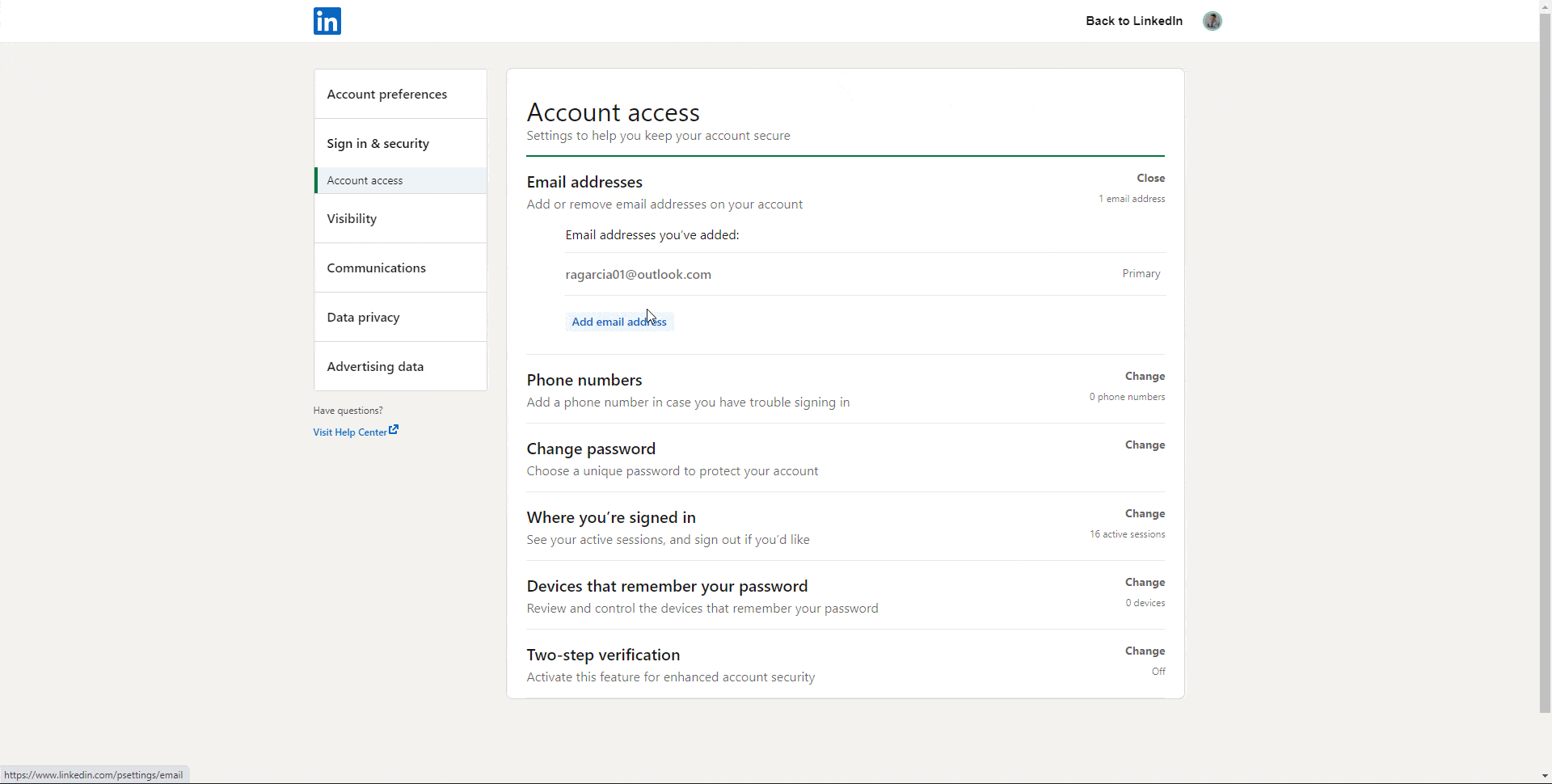 We zullen het direct van het adres moeten controleren en het dan veranderen in“primaire email“. Ga dan alle email notificaties activeren. Sorry deze keer heb ik geen script gemaakt…
We zullen het direct van het adres moeten controleren en het dan veranderen in“primaire email“. Ga dan alle email notificaties activeren. Sorry deze keer heb ik geen script gemaakt…
Ga naar de LinkedIn e-mail communicatie pagina. Zet alles op “On” en alles wat op“Invidual” gezet kan worden, doe dat.
Stap 3: Maak regels om het leesbaar te maken
Na dit alles ga je een heleboel e-mails krijgen. Heel veel. Dus maken we twee eenvoudige regels om je mailbox leesbaar te houden: stuur nieuwsbrieven en buzzfeed emails door naar een speciale map. Maak eerst een“anti-spam” map aan (of welke naam je maar wilt, het maakt niet uit). 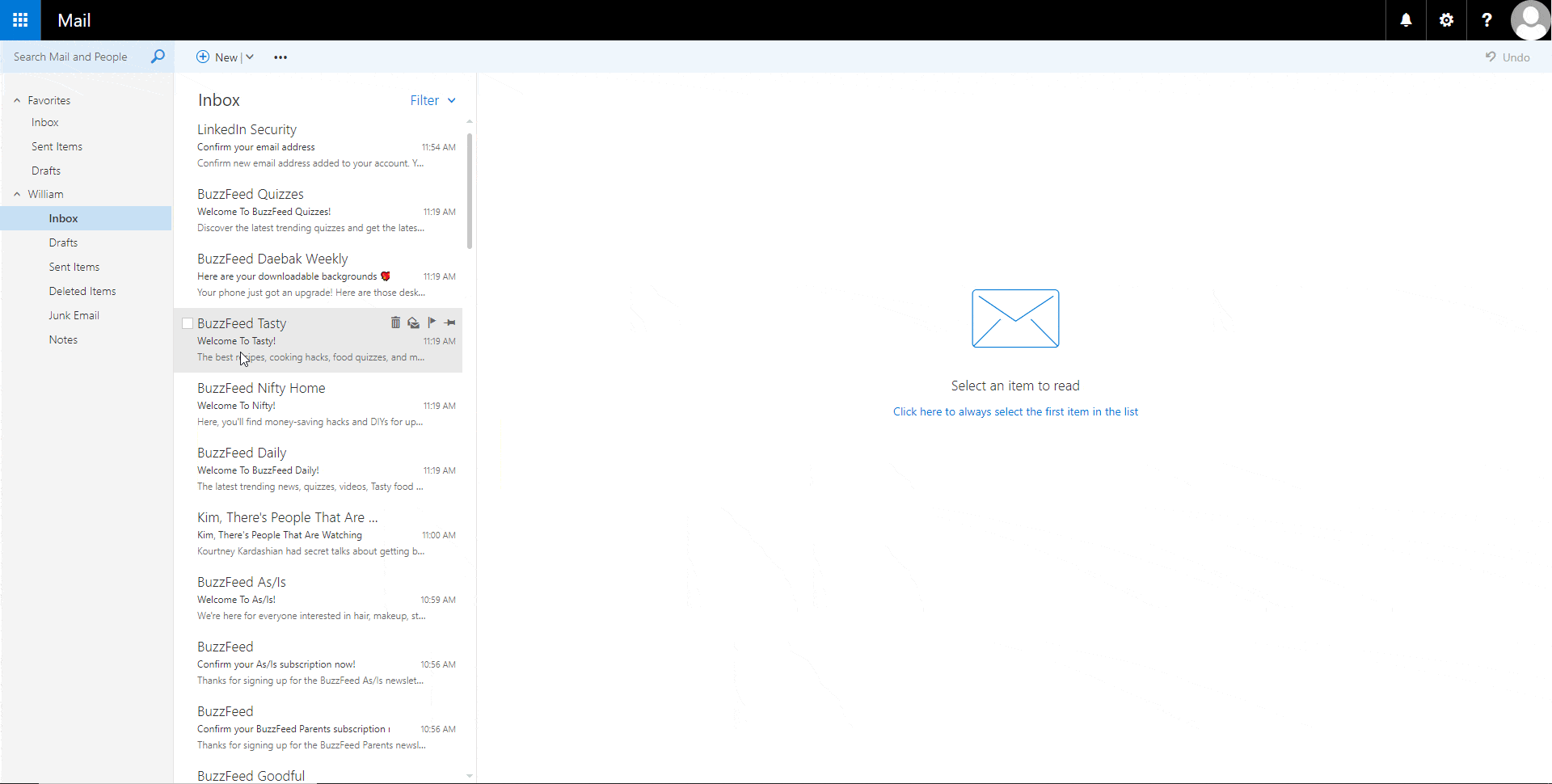 Ga daarvoor in je pro mail interface naar Instellingen => Regels => Voeg een regel toe.
Ga daarvoor in je pro mail interface naar Instellingen => Regels => Voeg een regel toe. 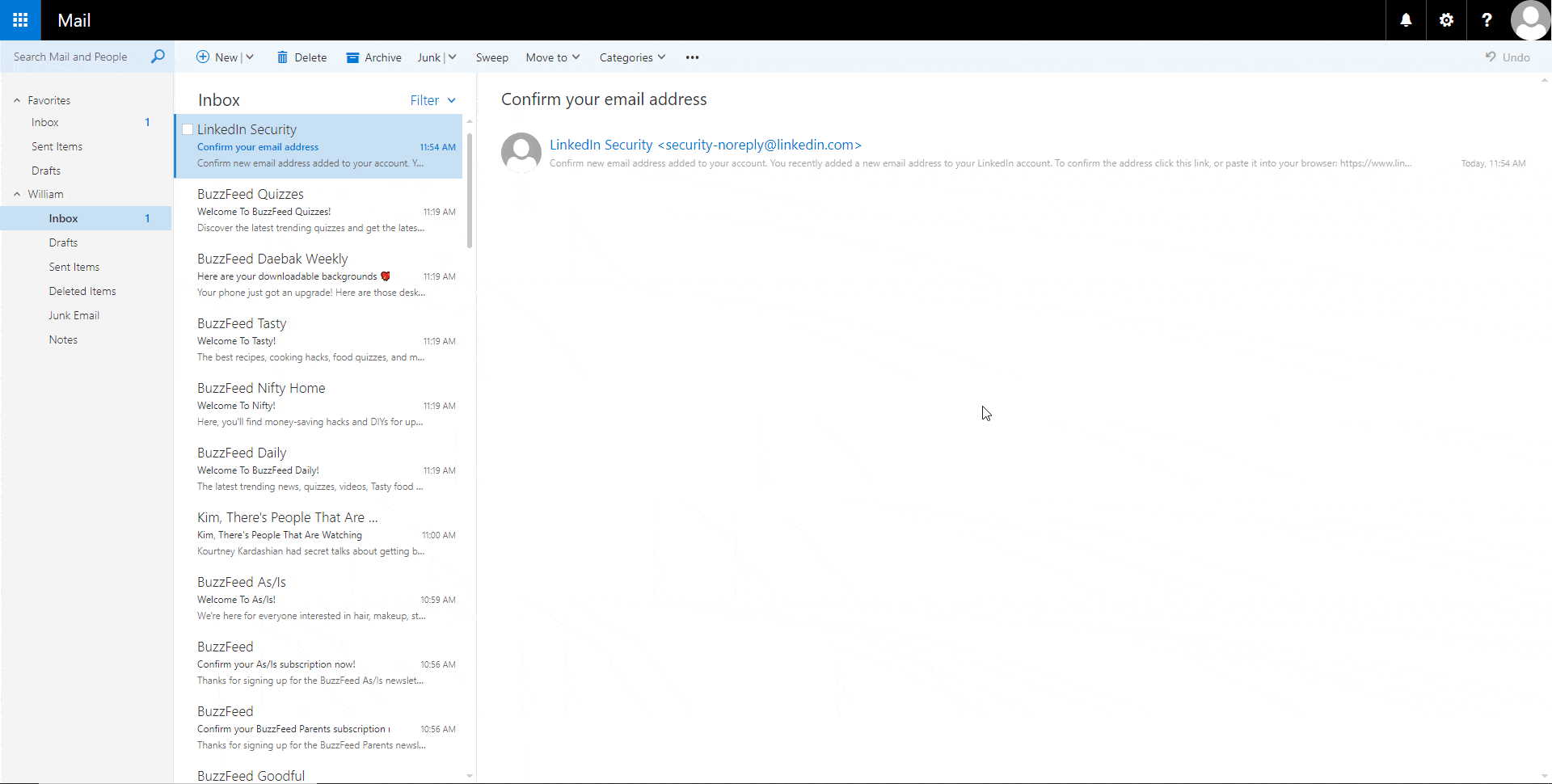 Maak een regel voor mails afkomstig van : newsletter@buzzfeed.com pleaselikeme@buzzfeed.com hellomobile@buzzfeed.com messages-noreply@linkedin.com messaging-digest-noreply@linkedin.com cocoabutternewsletter@buzzfeed.com jpg@buzzfeed.com invitations@linkedin.com Vanaf nu worden alle ma ils die van deze twee adressen komen, doorgestuurd naar het bestand. Zodat u de reactie van uw toekomstige prospects niet mist.
Maak een regel voor mails afkomstig van : newsletter@buzzfeed.com pleaselikeme@buzzfeed.com hellomobile@buzzfeed.com messages-noreply@linkedin.com messaging-digest-noreply@linkedin.com cocoabutternewsletter@buzzfeed.com jpg@buzzfeed.com invitations@linkedin.com Vanaf nu worden alle ma ils die van deze twee adressen komen, doorgestuurd naar het bestand. Zodat u de reactie van uw toekomstige prospects niet mist.
Bravo !
Echt, als u hier nog bent en u hebt alles zonder problemen kunnen toepassen, bravo! Van nu af aan, zult u nog even moeten wachten. Laat je post goed opwarmen. Ondertussen kan je verder gaan met deel 2 van deze case study: het voorbereiden van je LinkedIn strategie.
Test de deliverability met Glockapps
Als er een paar dagen voorbij zijn, is je e-mail goed opgewarmd: hij heeft veel mails ontvangen, andere mails beantwoord en verstuurd en de DNS-configuratie die we hebben gedaan moet zich goed hebben verspreid.
Het is tijd om onze deliverability te gaan testen met Glockapps, een tool die onze domeinnaam zal analyseren en ons aanbevelingen zal geven over wat er gepreorderd wordt. Ga hiervoor naar Glockapps. Je hebt een trial voor 3 audits, daarna moet je betalen. Om de test uit te voeren, moet je klikken op “Start test” eens je op de startpagina bent. 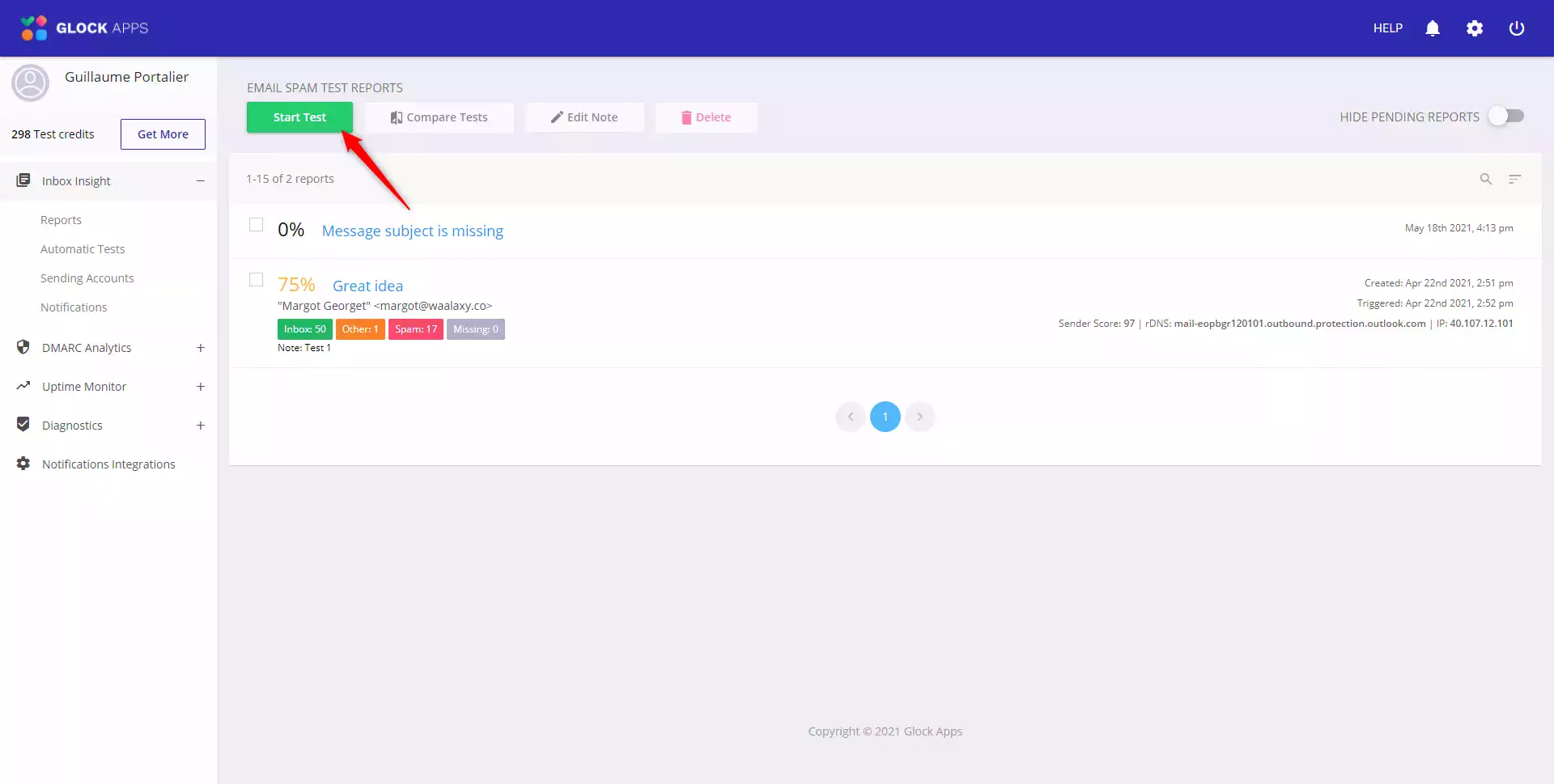 Je krijgt dan een heleboel instellingen aangeboden.
Je krijgt dan een heleboel instellingen aangeboden.
Persoonlijk heb ik alles geactiveerd gehouden. Vervolgens moet je een e-mail sturen naar een aantal adressen met een id erin, zodat Glockapps de bezorgbaarheid van je e-mails kan analyseren. 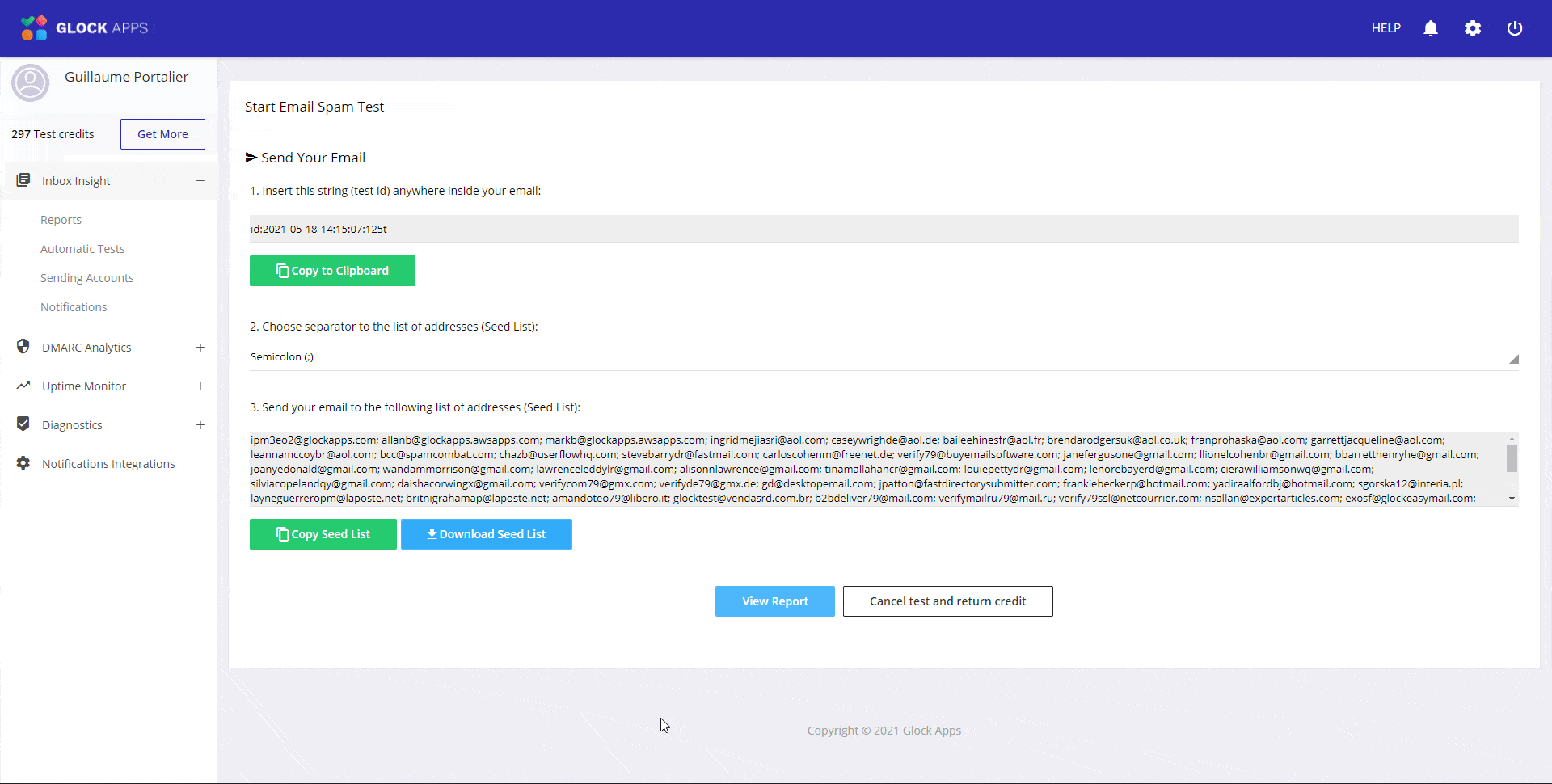 Vervolgens moet je enkele tientallen minuten wachten tot de site de verzonden e-mails heeft geanalyseerd en een rapport heeft gemaakt.
Vervolgens moet je enkele tientallen minuten wachten tot de site de verzonden e-mails heeft geanalyseerd en een rapport heeft gemaakt.
Pas de feedback van Glockapp toe
Afhankelijk van de score zal je de feedback van Glockapp in detail moeten toepassen. Het kan wat tijd in beslag nemen maar het is het waard. De feedback is vrij gedetailleerd en zal afhangen van de configuratie die je hebt gemaakt en gekozen.
Persoonlijk kreeg ik een vrij belabberde score. Het ontbreken van DKIM lijkt duidelijk een nadeel te zijn voor de keuze van OVH voor koude e-mail…
Conclusie
Wat een avontuur. De koude e-mail is inderdaad een avontuur, want de initiële setup alleen al is van een complexiteit zonder naam. Bij Waalaxy, dromen we van een systeem dat dit zou doen, helemaal zelf, voor u. En zoals vaak gebeurt, onze dromen zouden wel eens kunnen uitkomen. Dus blijf luisteren. Vanuit deze technische opzet, zal ik nu het volgende in verschillende delen aanvallen:
- Bereid uw LinkedIn lead generatie strategie voor.
- Implementeer je multi-channel prospectie (in verschillende case studies volgens de benaderingen die ik zal maken).
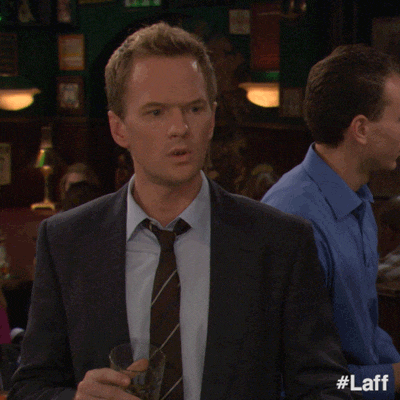
Tot deze studies gepubliceerd zijn, volg ons op LinkedIn en voel je vrij om Waalaxy te testen.
FAQs
Moet ik OVH kiezen om een Koude e-mail strategie te beginnen?
Ik koos OVH omdat het onze basis e-mail & domeinnaam provider was en we al bezig waren met een andere tutorial met Google domein + Microsoft. Mijn antwoord is: nee. DNS configuraties zijn ingewikkeld, ik heb niet gevonden hoe ik Reverse DNS moet doen en mijn Spam scores aan het eind zijn veel hoger dan de tuto met Office360.
Kunnen we een koude e-mail strategie starten zonder deze configuratie te doen?
Dat kan. Maar het succes van je campagnes hangt sterk af van je deliverability. Je hebt dus geen andere keuze dan een schone configuratie door te voeren.
Kan ik mijn DNS voor koude e-mail configureren met mijn hoofddomeinnaam?
Ja, maar dit is op eigen risico, want als uw e-mail als spam wordt beschouwd, kunnen zelfs uw professionele e-mails met uw partners en collega’s als spam eindigen…